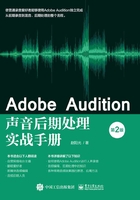
上QQ阅读APP看本书,新人免费读10天
设备和账号都新为新人
2.7 制作“哔”声,优雅地屏蔽脏话

视频:制作“哔”声,优雅地屏蔽脏话
关键词:
声音合成。
应用场景:
在某些视频中会用“哔”声屏蔽掉一些不合时宜的词,这种效果是如何实现的呢?在Adobe Audition里我们可以使用音调生成功能来制作这种音效,而不需要使用任何音频素材。
操作步骤:
1.在多轨会话中,根据音频的内容,使用“时间选择工具(T)”框选出需要屏蔽的时间范围(图2-11)。

图2-11 选择需要屏蔽的部分
2.选择“效果”>“生成”>“音调”选项(图2-12),在弹出的对话框中为即将生成的音调起一个名字,比如“哔”,单击“确定”按钮,弹出音调生成器的界面。

图2-12 音调生成器选择路径
3.将音调生成器的参数设置为图2-13中参数,单击“确定”按钮即可生成“哔”的声音(注意图中的方框标识,只需调整这三个参数)。

图2-13 音调生成器的参数设置
原理讲解:
Adobe Audition的音调生成器相当于一个简单的小合成器,能够合成一些简单的声音,可以根据需要设定声音的基频、波形、泛音及其振幅等,是一个非常方便的工具。虽然操作简单,但是要完全理解它并不容易,需要我们掌握声音合成的基本知识,这就超出本书的学习范围了。另外需要注意的是,由于“哔”声一般非常短小,所以很可能不小心点到原来的音频剪辑之后,“哔”的一声就不见了,这种情况是因为选中原来的音频剪辑之后,它就位于本轨所有声音的最上层了,而对于重叠的声音Adobe Audition默认只播放最上层的一个,所以必须把原来的声音移到最下层去,这时就需要用鼠标右键单击原来的音频剪辑,然后在弹出的菜单中选择“将剪辑置于底层”选项。最后,如果要生成多次“哔”的声音,则可以使用音调生成器的保存预制功能将设置保存下来,等下次使用的时候直接调用即可。